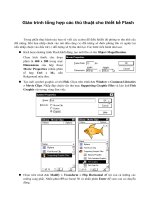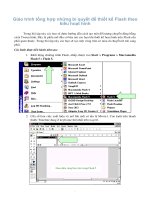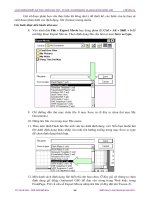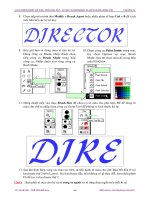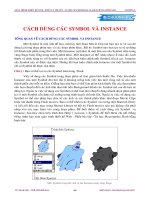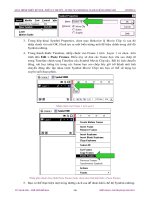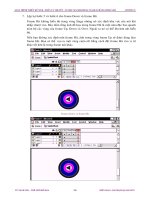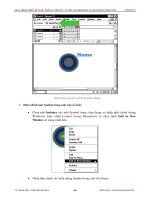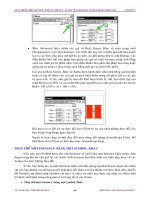Giao trinh huan luyen su dung phan mem lectra
Bạn đang xem bản rút gọn của tài liệu. Xem và tải ngay bản đầy đủ của tài liệu tại đây (7.33 MB, 110 trang )
VĂN PHÒNG HƯNG HÀ
Trung tâm đào tạo phần mềm ứng dụng ngành may
Đ/c: Cổng trường đại học SPKT HY (Dân tiến-Khoái châu-Hưng Yên)
VĂN PHÒNG HƯNG HÀ
TRUNG TÂM ĐÀO TẠO PHẦN MỀM ỨNG DỤNG NGÀNH MAY
TÀI LIỆU CƠ BẢN
Modul: THIẾT KẾ TRÊN MÁY TÍNH
[Ứng dụng sản phẩm của công ty Lectra]
Phần mềm
THIẾT KẾ MẪU - Modaris
GIÁC SƠ ĐỒ
- Diamino
NGƯỜI THỰC HIỆN :ĐOÀN HỮU TRÁC
Mobile 0916-22-11-80 .
HỌC VIÊN
:
Mobile
LỚP
:
.
KHÓA HỌC
:
.
.
Hưng Yên 01-2010
Created by: Đoan Huu Trac Homephone: 0321-651-4484
Tel: 0321-221-7271 Mobile: 0916-22-11-80
Page 1 of 109
VĂN PHÒNG HƯNG HÀ
Trung tâm đào tạo phần mềm ứng dụng ngành may
Đ/c: Cổng trường đại học SPKT HY (Dân tiến-Khoái châu-Hưng Yên)
TÀI LIỆU CƠ BẢN
PHẦN MỀM LECTRA
Thiết kế-Chỉnh sửa-Nhảy mẫu bằng phần mềm [Modaris]
Giác sơ đồ bằng phần mềm [Diamino]
1. Chuẩn bị thiết kế và giác sơ đồ
1.1. Lập thư mục lưu trữ mã hàng
Chọn ổ D: => Phải chuột => Trái chọn
[New] => Trái chọn [Folder] đổi tên
thành [Tên khách hàng] => Trái chọn thư
mục [Tên khách hàng] => Phải chuột vào
phần trống => Trái chọn [New] => Trái
chọn [Folder] đổi tên thành tên [Mã hàng]
Ví dụ ta có mã hàng sau:
D:\ My Documents\ HH-HOCVIEN\
H.TRAC\ P621000D\
1.2. Lập bảng quy tắc nhảy cỡ
Cách tạo:
Trong thư mục lưu trữ mã hàng của ổ
đĩa, hoặc thư mục ngân hàng dữ liệu
D:\ thư mục [Tên Khách hàng]\ Thư mục
[Tên mã hàng]\ Phải chuột vào phần
trống => Trái chọn [New] => Trái chọn
[Tex document] đổi tên thành [Tên Mã
hàng.txt]
Nội dung bảng quy tắc nhảy cỡ:
alpha
S
(Cỡ nhỏ nhất)
*M
(Cỡ gốc)
L
XL
2XL
3XL
(No XXXL)
Chú ý:
Created by: Đoan Huu Trac Homephone: 0321-651-4484
Tel: 0321-221-7271 Mobile: 0916-22-11-80
Page 2 of 109
VĂN PHÒNG HƯNG HÀ
Trung tâm đào tạo phần mềm ứng dụng ngành may
Đ/c: Cổng trường đại học SPKT HY (Dân tiến-Khoái châu-Hưng Yên)
Lưu và đóng cửa sổ bảng quy tắc nhảy cỡ:
- Main Menu => Menu File => Save as =>
Kiểm tra lại tên bảng quy tắc nhảy cỡ =>
Bấm [Save]
- Bấm [Close] để đóng bảng Quy tắc nhảy cỡ
Ví dụ:
D:\ My Documents\ HH-HOCVIEN\
H.TRAC\ P621000D\ P621000D.txt
2. Làm việc với phần mềm thiết kế,
chỉnh sửa, nhảy cỡ “Modaris” của
công ty Lectra Technology
2.1. Khởi động và giao diện của phần
mềm [Modaris]
2.1.1.
Khởi động phần mềm
Cách 1: Bấm nút [Start] => [Programs]
=> [Lectra] => [ModarisV5R2] =>
[ModarisV5R2]
Created by: Đoan Huu Trac Homephone: 0321-651-4484
Tel: 0321-221-7271 Mobile: 0916-22-11-80
Page 3 of 109
VĂN PHÒNG HƯNG HÀ
Trung tâm đào tạo phần mềm ứng dụng ngành may
Đ/c: Cổng trường đại học SPKT HY (Dân tiến-Khoái châu-Hưng Yên)
Cách 2:
- Trên “Destop” máy tính [Douple Clich]
vào Biểu tượng phần mềm Thiết kế
Lectra là [Modaris V5R2]
2.1.2. Giao diện của phần mềm (Phụ lục 1)
Created by: Đoan Huu Trac Homephone: 0321-651-4484
Tel: 0321-221-7271 Mobile: 0916-22-11-80
Page 4 of 109
VĂN PHÒNG HƯNG HÀ
Trung tâm đào tạo phần mềm ứng dụng ngành may
Đ/c: Cổng trường đại học SPKT HY (Dân tiến-Khoái châu-Hưng Yên)
2.2. Thực đơn chính của phần mềm [Modaris]
2.2.1.
Thực đơn quản lý dữ liệu [Menu File]
2.2.2.
Thực đơn soạn thảo, tiên ích, cho
chi tiết [Menu Edit]
Created by: Đoan Huu Trac Homephone: 0321-651-4484
Tel: 0321-221-7271 Mobile: 0916-22-11-80
Page 5 of 109
VĂN PHÒNG HƯNG HÀ
Trung tâm đào tạo phần mềm ứng dụng ngành may
Đ/c: Cổng trường đại học SPKT HY (Dân tiến-Khoái châu-Hưng Yên)
2.2.3.
Thực đơn làm việc với chi tiết
mẫu [Menu Sheet]
2.2.4.
Thực đơn ra đường may góc đặc
biệt [Menu Corner tools]
Created by: Đoan Huu Trac Homephone: 0321-651-4484
Tel: 0321-221-7271 Mobile: 0916-22-11-80
Page 6 of 109
VĂN PHÒNG HƯNG HÀ
Trung tâm đào tạo phần mềm ứng dụng ngành may
Đ/c: Cổng trường đại học SPKT HY (Dân tiến-Khoái châu-Hưng Yên)
2.2.5.
Thực đơn công cụ Ẩn/ Hiện trên
chi tiết [Menu Display]
2.2.6.
Thực đơn hỗ trợ nhảy cỡ
[Menu Sizes]
Created by: Đoan Huu Trac Homephone: 0321-651-4484
Tel: 0321-221-7271 Mobile: 0916-22-11-80
Page 7 of 109
VĂN PHÒNG HƯNG HÀ
Trung tâm đào tạo phần mềm ứng dụng ngành may
Đ/c: Cổng trường đại học SPKT HY (Dân tiến-Khoái châu-Hưng Yên)
2.2.7.
Thực đơn lựa chọn
[Menu Selection]
đối tượng
2.2.8.
Thực đơn tạo Macro
[Menu Macro]
2.2.9.
Thực đơn làm việc với lớp [Menu Layers]
Created by: Đoan Huu Trac Homephone: 0321-651-4484
Tel: 0321-221-7271 Mobile: 0916-22-11-80
Page 8 of 109
VĂN PHÒNG HƯNG HÀ
Trung tâm đào tạo phần mềm ứng dụng ngành may
Đ/c: Cổng trường đại học SPKT HY (Dân tiến-Khoái châu-Hưng Yên)
2.2.10.
Thực đơn lựa chọn hệ đơn vị đo
hệ thống [Menu Parameters]
2.2.11.
Thực đơn thiết lập cấu hình hệ
thống [Menu Config]
2.2.12.
Thực đơn thanh công cụ [Menu Tools]
2.2.13.
Thực đơn trợ giúp [Menu Help]
Created by: Đoan Huu Trac Homephone: 0321-651-4484
Tel: 0321-221-7271 Mobile: 0916-22-11-80
Page 9 of 109
VĂN PHÒNG HƯNG HÀ
Trung tâm đào tạo phần mềm ứng dụng ngành may
Đ/c: Cổng trường đại học SPKT HY (Dân tiến-Khoái châu-Hưng Yên)
2.3.
Thực đơn thiết kế, chỉnh sửa, nhảy
cỡ, lập bảng thống kê chi tiết của
phần mềm [Modaris]
2.3.1. Thực đơn F1 [Thực đơn thiết kế,
số hóa mẫu]
Thực đơn điểm
[Points]
Thực đơn đường
[Lines]
Số hóa mẫu
[Digit]
Created by: Đoan Huu Trac Homephone: 0321-651-4484
Tel: 0321-221-7271 Mobile: 0916-22-11-80
Page 10 of 109
VĂN PHÒNG HƯNG HÀ
Trung tâm đào tạo phần mềm ứng dụng ngành may
Đ/c: Cổng trường đại học SPKT HY (Dân tiến-Khoái châu-Hưng Yên)
2.3.2. Thực đơn F2 [Thực đơn thiết kế
dấu bấm, xoay lật chi tiết, thiết kế
khung hình cơ bản]
Thiết kế dấu bấm
[Notches]
Xoay lật chi tiết
[Orientation]
Thiết kế khung hình cơ bản
[Tools]
Created by: Đoan Huu Trac Homephone: 0321-651-4484
Tel: 0321-221-7271 Mobile: 0916-22-11-80
Page 11 of 109
VĂN PHÒNG HƯNG HÀ
Trung tâm đào tạo phần mềm ứng dụng ngành may
Đ/c: Cổng trường đại học SPKT HY (Dân tiến-Khoái châu-Hưng Yên)
2.3.3. Thực đơn F3 [Thực đơn chỉnh sửa
mẫu, ghim mẫu]
Thực đơn chỉnh sửa đường
[Lines modifications]
Thực đơn chỉnh sửa điểm
[Points modifications]
Thực đơn ghim điểm
[Pins]
Created by: Đoan Huu Trac Homephone: 0321-651-4484
Tel: 0321-221-7271 Mobile: 0916-22-11-80
Page 12 of 109
VĂN PHÒNG HƯNG HÀ
Trung tâm đào tạo phần mềm ứng dụng ngành may
Đ/c: Cổng trường đại học SPKT HY (Dân tiến-Khoái châu-Hưng Yên)
2.3.4. Thực đơn F4 [ Thực đơn đường
may, làm việc với chi tiết mẫu]
Thực đơn đường may (Công nhiệp hoá)
[Industrisation]
Thực đơn làm việc với chi tiết mẫu thực
[Piece]
Created by: Đoan Huu Trac Homephone: 0321-651-4484
Tel: 0321-221-7271 Mobile: 0916-22-11-80
Page 13 of 109
VĂN PHÒNG HƯNG HÀ
Trung tâm đào tạo phần mềm ứng dụng ngành may
Đ/c: Cổng trường đại học SPKT HY (Dân tiến-Khoái châu-Hưng Yên)
2.3.5. Thực đơn F5 [Thực đơn tạo chi tiết
đối xứng, xếp ly, chiết ly, tự động
hóa CAD/ CAM]
Thực đơn tách, ghép,
xứng [Derived pieces]
tạo chi tiết đối
Thực đơn tạo chi tiết xếp ly, chiết ly
[Folds]
Thực đơn điều khiển máy cắt mẫu
[CAD/CAM]
Created by: Đoan Huu Trac Homephone: 0321-651-4484
Tel: 0321-221-7271 Mobile: 0916-22-11-80
Page 14 of 109
VĂN PHÒNG HƯNG HÀ
Trung tâm đào tạo phần mềm ứng dụng ngành may
Đ/c: Cổng trường đại học SPKT HY (Dân tiến-Khoái châu-Hưng Yên)
2.3.6. Thực đơn F6 [Thực đơn nhảy mẫu]
Thực đơn nhảy mẫu trực tiếp
[Grading control]
Thực đơn chỉnh sửa điểm nhảy cỡ
[Grading modification]
Thực đơn quy tắc nhảy cỡ
[Grading rules]
Thực đơn tiện ích nhảy mẫu
[Easy Grading]
Created by: Đoan Huu Trac Homephone: 0321-651-4484
Tel: 0321-221-7271 Mobile: 0916-22-11-80
Page 15 of 109
VĂN PHÒNG HƯNG HÀ
Trung tâm đào tạo phần mềm ứng dụng ngành may
Đ/c: Cổng trường đại học SPKT HY (Dân tiến-Khoái châu-Hưng Yên)
2.3.7. Thực đơn F7 [Thực đơn làm việc
với bảng quy tắc nhẩy mẫu]
Thực đơn làm việc với bảng quy tắc
nhảy mẫu
[Evolution system]
Thực đơn tạo, chỉnh sửa dải cỡ (cỡ lồng)
[Nest modification]
Created by: Đoan Huu Trac Homephone: 0321-651-4484
Tel: 0321-221-7271 Mobile: 0916-22-11-80
Page 16 of 109
VĂN PHÒNG HƯNG HÀ
Trung tâm đào tạo phần mềm ứng dụng ngành may
Đ/c: Cổng trường đại học SPKT HY (Dân tiến-Khoái châu-Hưng Yên)
2.3.8. Thực đơn F8 [Thực đơn đo mẫu, lăn khớp,
chỉnh sửa mẫu động,Lập bảng thống kê chi tiết]
Thực đơn đo chi tiết mẫu [Measurements]
Thực đơn đo chi tiết mẫu động [Dynamic measurements]
Thực đơn đo lăn khớp chi tiết mẫu[Assembly]
Thực đơn tạo, chỉnh sửa mẫu may [Sitches]
Thực đơn lập bảng thống kê chi tiết [Variants]
Created by: Đoan Huu Trac Homephone: 0321-651-4484
Tel: 0321-221-7271 Mobile: 0916-22-11-80
Page 17 of 109
VĂN PHÒNG HƯNG HÀ
Trung tâm đào tạo phần mềm ứng dụng ngành may
Đ/c: Cổng trường đại học SPKT HY (Dân tiến-Khoái châu-Hưng Yên)
2.4. Các công cụ cơ bản thiết kế, chỉnh sửa,
nhảy cỡ trên phần mềm Modaris
2.4.1. Các công tiện ích cửa sổ giao diện
của phần mềm
1: Chi tiết mẫu:
- Mẫu thiết kế
- Mẫu thực
2: Điểm
- Điểm tròn, điểm bầu dục: là điểm
.
- Điểm: “x” Đỏ là điểm
.
- Điểm: “x” Trắng là điểm
.
- Điểm: “x” Xanh là điểm
.
- Điểm: “ ” Trắng là điểm
.
- Điểm: “ ” Xanh là điểm
.
3: (Ẩn/ Hiện) điểm đỏ
Bấm [Shift+p]
4: Để (lại/ bỏ) vết hồng của đường
Bấm [Alt+c]
5: (Xem/ Không xem) chi tiết mẫu sau khi vẽ
Bấm [Alt+F9]
6: Chọn kiểu dấu khoan thường dùng
Giữ trái vào
[No Mark] chọn
[Mark tools ‘35’]
7: Chọn góc đường may đặc biệt
Bấm [Ctrl+s] => Giữ trái vào [Step] =>
Di chuột chọn góc đường may mong muốn.
8: Chọn canh sợi thường dùng
Giữ trái vào [Other axis] chọn [Grain
line axis ‘DF’]
9: Kết thúc lệnh đang kích hoạt
Bấm [s]
10: Để làm việc với chi tiết hiện tại
Bấm [Current sheet]
Created by: Đoan Huu Trac Homephone: 0321-651-4484
Tel: 0321-221-7271 Mobile: 0916-22-11-80
Page 18 of 109
VĂN PHÒNG HƯNG HÀ
Trung tâm đào tạo phần mềm ứng dụng ngành may
Đ/c: Cổng trường đại học SPKT HY (Dân tiến-Khoái châu-Hưng Yên)
2.4.2. Công cụ trợ giúp trong quá trình thiết kế
2.4.2.1. Các bước phải làm khi làm việc với
phần mềm thiết kế mẫu [ Modaris]
Các bước phải làm khi thiết lập một mã hàng mới
1:
-
2:
Chọn đường dẫn để lưu mã hàng
Menu File => Access Paths => Bấm Trái
chuột chọn dòng trên cùng [Model save
library] => Chọn đường dẫn tới thư mục
để lưu mã hàng (Thư mục = Tên mã
hàng) => Bấm các mũi tên (Dấu chấm
than) để sao chép đường dẫn tới các thư
mục tiếp theo
Tạo mã hàng mới
Bấm [Ctrl+n] => Đặt tên cho mã hàng =>
3:
Thiết lập một trang thiết kế mới [Sheet]
-
Bấm [Shift+n]
-
Xem các “sheet” => Bấm [j]
4:
-
Chọn đơn vị thiết kế cho mã hàng
Bấm Trái chuột [Menu Parameter] =>
[Length Unit] => Chọn hệ đơn vị thiết kế
+ Nếu t/ kế hệ mét chọn “cm”,
+ Nếu t/ kế hệ inch chọn “Inches and 10ths”
5:
-
6:
-
Gán bảng Quy tắc nhảy cỡ
Bấm [F7] => Bấm Trái chọn lệnh
[Imp.EVT] => Trái chọn biểu tượng mã
hàng => Bấm Trái chọn [My Computer]
=> Chọn đường dẫn tới bảng quy tắc
nhảy cỡ đã thiết lập ở (phần 1.2)
Kiểm tra bảng quy tắc nhảy cỡ
Bấm [Ctrl+u]
(Chú ý:
)
7:
Chọn đường canh sợi thường dùng:
-
Giữ Trái chọn Ổ [Other axis] => Di
chuột Chọn [Grain line axis ‘DF’]
Created by: Đoan Huu Trac Homephone: 0321-651-4484
Tel: 0321-221-7271 Mobile: 0916-22-11-80
Page 19 of 109
VĂN PHÒNG HƯNG HÀ
Trung tâm đào tạo phần mềm ứng dụng ngành may
Đ/c: Cổng trường đại học SPKT HY (Dân tiến-Khoái châu-Hưng Yên)
Lưu nhanh:
-
Bấm [Ctrl+e]
Lưu mã hàng với một tên mới (Lưu lần
đầu cho mã hàng mới lập):
-
[Ctrl+t] => Kiểm tra lại tên của mã hàng
Đóng cửa sổ thiết kế:
-
[Ctrl+x] =>
Nếu mã hàng đã lưu hoàn tất thì máy hỏi?
Ta chọn
Nếu mã hàng chưa lưu hoàn tất thì máy hỏi?
Ta chọn
Các bước phải làm khi mở một mã
hàng đã có
1:
-
Chọn đường dẫn để lưu mã hàng
[Menu File] => [Access Paths] => Bấm
Trái chuột chọn dòng trên cùng [Model
save library] => Chọn đường dẫn tới thư
mục để lưu mã hàng (Thư mục = Tên mã
hàng) => Bấm các mũi tên (Dấu chấm
than) để sao chép đường dẫn tới các thư
mục tiếp theo.
2:
-
Mở mã hàng
Bấm [Ctrl+o] => Trái chọn đường dẫn
tới mã hàng => Trái chọn biểu tượng
của mã hàng.
Created by: Đoan Huu Trac Homephone: 0321-651-4484
Tel: 0321-221-7271 Mobile: 0916-22-11-80
Page 20 of 109
VĂN PHÒNG HƯNG HÀ
Trung tâm đào tạo phần mềm ứng dụng ngành may
Đ/c: Cổng trường đại học SPKT HY (Dân tiến-Khoái châu-Hưng Yên)
3:
Chọn đơn vị thiết kế cho mã hàng
-
Bấm Trái chuột [Menu Parameter] =>
-
[Length Unit] => Chọn hệ đơn vị thiết kế
+ Nếu t/ kế hệ mét chọn [cm]
+ Nếu T/ kế hệ
[Inches and 10ths]
inch
chọn
4:
Chọn đường canh sợi thường dùng.
-
Giữ Trái chọn Ổ [Other axis] => Di chuột
Chọn [Grain line axis ‘DF’]
2.4.2.2. Các lệnh mở mẫu, in mẫu mini
Nhận dạng các định dạng file dữ liệu
của một số phần mềm thông dụng:
-
Phần mềm LECTRA
+ Phần mềm Thiết kế mẫu MODARIS
[.mdl], [.iba], [.vet],
+ Phần mềm Giác sơ
[.plx], [.mkx]
đồ DIAMINO
- Phần mềm Accumark – Gerber
+ Phần mềm Pattern Design các chi tiết
mẫu có định dạng sau; [.pce], [.ctl],
[.mod], [.Zip]
- Tất cả các phần mềm đều có thể xuất và
nhận file có định dạng chuẩn [.dxf]
1:
Mở mẫu của Lectra “ .MDL”
- Bấm [Ctrl+o] => Trái chọn đường dẫn tới
mã hàng => Trái chọn biểu tượng của mã
hàng “.MDL” => Open để mở mã hàng
2:
Tạo File dữ liệu cóđuôi “ .IBA”,“ .VET”
Bước 1.
- Tạo thư mục chứa mã hàng
Bước 2.
- Chọn đường dẫn lưu trữ mã hàng theo thư
mục (Bước 1) đã tạo.
Bước 3.
- Từ mã hàng đã mở => Chọn [File] =>
Export Garment [Ctrl+v]
Created by: Đoan Huu Trac Homephone: 0321-651-4484
Tel: 0321-221-7271 Mobile: 0916-22-11-80
Page 21 of 109
VĂN PHÒNG HƯNG HÀ
Trung tâm đào tạo phần mềm ứng dụng ngành may
Đ/c: Cổng trường đại học SPKT HY (Dân tiến-Khoái châu-Hưng Yên)
3:
Mở File của Lectra “ .IBA”, “ .VET”
Bước 1.
- Tạo thư mục chứa mã hàng => Copy các
file có đuôi “.IBA”, “.VET” vào một thư
mục mới tạo
Bước 2.
- Chọn đường dẫn lưu trữ mã hàng.
Bước 3.
- Tạo mã hàng mới.
Bước 4.
- Chọn đơn vị thiết kế mã hàng.
Bước 5.
- Chọn canh sợi thường dùng.
Bước 6.
- Trong cửa sổ Modaris => File => Import
BI, Garment [Ctrl+y]
- => TC “Change Directory” => Chọn thư
mục (Mã hàng bước 1) => TC “.VET” =>
Bấm [=>] => Bấm TC [Load file] => Close.
Bước 7.
- Lưu mã hàng: File => Save
Created by: Đoan Huu Trac Homephone: 0321-651-4484
Tel: 0321-221-7271 Mobile: 0916-22-11-80
Page 22 of 109
VĂN PHÒNG HƯNG HÀ
Trung tâm đào tạo phần mềm ứng dụng ngành may
Đ/c: Cổng trường đại học SPKT HY (Dân tiến-Khoái châu-Hưng Yên)
4:
Mở File dữ liệu nguồn phần mềm
AccuMarrk-Gerber (Tệp File có
đường dẫn như sau: Userroot\
Storage\ Miền lưu Trữ\ Data)
Bước 1.
- Copy các file có
đuôi “.PCE”
“PIECE.CTL”, “MODEL.CTL”, “.MOD”
vào một thư mục mới tên mã hàng
Bước 2. Chọn đường dẫn lưu trữ mã hàng.
Bước 3. Tạo mã hàng mới
Bước 4. Chọn đơn vị thiết kế mã hàng
Bước 5. Chọn canh sợi thường dùng.
Bước 6. Mở cửa sổ Modaris => File => New
=> Đặt tên mã hàng mới
Bước 7.
- Trong cửa sổ Modaris => File => Import
=> Mở ra hộp thoại => Trong hộp thoại
được mở, bấm TC “+ Gerber” => PC =>
New Alias…
- Tại Ô [Alias name]: Gõ tên mã hàng – Ô
[Access path]: Bấm TC vào
Chọn
Created by: Đoan Huu Trac Homephone: 0321-651-4484
Tel: 0321-221-7271 Mobile: 0916-22-11-80
Page 23 of 109
VĂN PHÒNG HƯNG HÀ
Trung tâm đào tạo phần mềm ứng dụng ngành may
Đ/c: Cổng trường đại học SPKT HY (Dân tiến-Khoái châu-Hưng Yên)
đường dẫn tới thư mục Bước 1: => OK
=> TC “+ Tên mã hàng” => TC chọn chi
tiết => OK
Bước 8.
- Lưu mã hàng: File => Save
5:
Mở file “ .Zip” hệ AccuMark – Gerber
Bước 1.
- Mở cửa sổ Modaris => File => New =>
Đặt tên mã hàng mới
Bước 2.
- Trong cửa sổ Modaris => File => Import
=> Mở ra hộp thoại bấm TC “+ Gerber”
=> PC => New Alias => Mở ra hộp thoại
=> Ô Alias name: Gõ tên mã hàng => OK
=> TC “+ Tên mã hàng” => PC => TC
chọn Import Gerber archive file => TC
file “.Zip” => OK
Bước 3.
- Trong cửa sổ Modaris => File => Acces
paths => Chọn đường dẫn ở bước 2 => OK
Bước 4.
- Lưu mã hàng: File => Save
6:
Tạo File dữ liệu có định dạng [ .dxf]
Bước 1.
- Tạo thư mục chứa File [.dxf]
Bước 2.
- Từ một mã hàng đã mở => Chọn đường
dẫn lưu trữ mã hàng theo thư mục (Bước
1) đã tạo.
Bước 3.
- Từ mã hàng đã mở => Chọn [File] =>
Created by: Đoan Huu Trac Homephone: 0321-651-4484
Tel: 0321-221-7271 Mobile: 0916-22-11-80
Page 24 of 109
VĂN PHÒNG HƯNG HÀ
Trung tâm đào tạo phần mềm ứng dụng ngành may
Đ/c: Cổng trường đại học SPKT HY (Dân tiến-Khoái châu-Hưng Yên)
[Export] => Mở ra hộp thoại bấm TC
“.AAMA” => PC => New Alias…
- Trong hộp thoại được mở chọn => Ô
Alias name: Điền tên mã hàng – Ô Access
path: Bấm TC vào Chọn đường dẫn tới
thư mục Bước 1: => OK => TC [ + Tên
mã hàng”] => TC chọn chi tiết => OK
7:
Mở File “.dxf”
Bước 1.
- Copy các file “.DXF”, Thư mục tên mã hàng
Bước 2.
- Chọn đường dẫn lưu trữ mã hàng
Bước 3.
- Tạo mã hàng mới
Created by: Đoan Huu Trac Homephone: 0321-651-4484
Tel: 0321-221-7271 Mobile: 0916-22-11-80
Page 25 of 109